Alarme
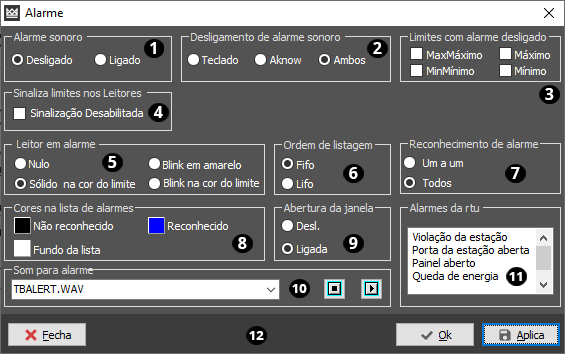
Nessa janela é possível configurar as opções de alarmes sonoros, visuais e tipos de reconhecimento para o operador.
Ps: "CADA" senha de operador tem sua configuração de alarmes, sendo assim criar configuração diferenciada para cada operador do Sistema.
1 - Alarme Sonoro
Desligada: Quando ocorrer qualquer evento de alarme, o Sistema não acusará nenhum alarme sonoro.
Ligada: Quando ocorrer qualquer evento de alarme, o Sistema emitirá um alarme sonoro.
2 - Desligamento de alarme sonoro
Teclado: Para reconhecer o alarme sonoro, será necessário pressionar qualquer tecla do Teclado na janela de Alarmes para reconhecimento.
Aknow: Para reconhecer o alarme sonoro, será necessário clicar com o mouse na janela de Alarmes para reconhecimento.
Ambos: Para reconhecer o alarme sonoro, tanto o mouse quanto o teclado reconhecerá os alarmes.
3 - Limites com alarme desligado
Essa opção está relacionada a "Limites de Alarme".
Quando eles não estão selecionados, significa que esses limites estão relacionados a Listagem de alarme, Relatório de Alarme, e quando atingir o limite MáxMáximo / MínMínimo será pintado o reservatório conforme os limites (veja Leitores).
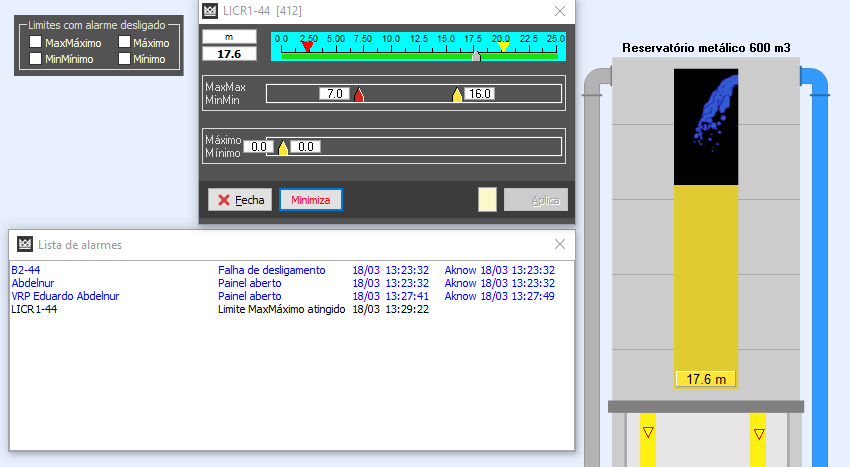
Quando os mesmos estão selecionados, não serão listados Alarmes e em Relatórios de Alarmes.
Esses limites passarão a ser tratados como "limites de comando operacional". Caso o um instrumento esteja configurado para emitir comando (ex: Um nível de reservatório configurado os limites MáxMáximo para desligar uma bomba), será cadastrado diretamente no Relatório de Comandos.
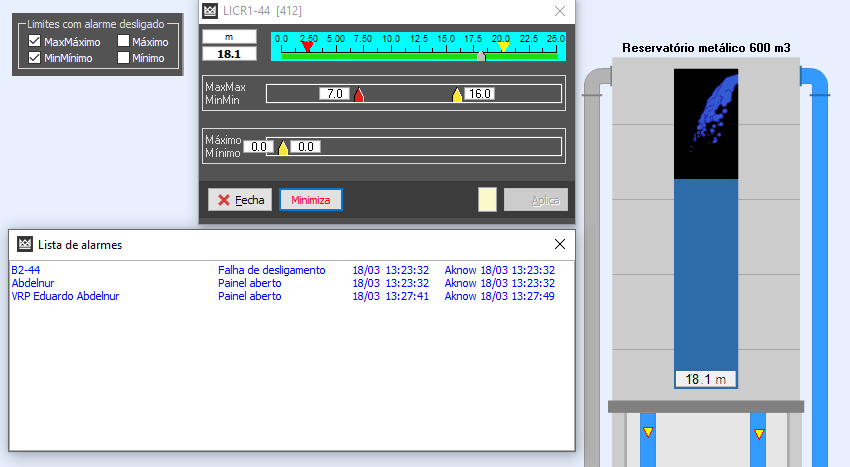
4 - Sinaliza limites nos leitores
Essa opção pode estar Habilitada ou Desabilitada.
Quando Habilitada, significa que quando chegar no Limite MáxiMáximo ou MínMínimo, os "LEITORES" serão pintados conforme as cores dos Limites
Essa opção é somente VISUAL. Exemplo: 
Quando Desabilitado, os "LEITORES" ficam nas cores normais, mesmo quando são atingidos.
Essa opção é somente VISUAL. Exemplo: 
5 - Leitor em alarme
Nulo: O Display de leitor quando atinge alarmes, não altera nada no visual, ficam "Nulo".
Sólido da cor do Limite: Significa que, quando o limite é atingido, o display muda de cor para as cores dos limites respectivos.
Blink em amarelo: Quando atingido, o display pisca entre amarelo e a cor cinza padrão do mesmo.
Blink na cor do limite: Quando atingido, o display pisca entre a cor padrão e a cor do limite configurado.
6 - Ordem de listagem
FIFO: (First In, First Out - Primeiro a entrar, primeiro a sair), assim o primeiro alarme a entrar na lista ficará em primeiro na ordem de alarmes.
LIFO: (Left In, First Out - Último a entrar, primeiro a sair), nesta ordem, o último alarme a entrar na lista ficará em primeiro na ordem.
7 - Reconhecimento de alarme
Um a um: É necessário clicar com o mouse elemento por elemento para reconhecer o alarme.
Todos: Basta clicar com o mouse um um elemento na janela de Alarmes, que automaticamente todos os outros serão reconhecidos.
8 - Cores na lista de alarme
Esse campo é usado para escolher as cores da lista de alarme do sistema.
9 - Abertura de janela
Desligada: Quando gerado o alarme no Sistema, a janela não será aberta automaticamente
PS: Para visualização dos alarmes, será necessário clicar em "Alarmes" no menu do Sistema.
Ligada: Qualquer ocorrência de alarme no Sistema, a janela será aberta automaticamente.
10 - Som para alarme
Escolha qual o som que irá tocar quando for acionado, o Sistema Master vem com alguns sons instalados.
Para usar outro som, copie o arquivo formato.WAV para o diretório de aplicação do sistema, dentro do diretório "SomAlarme"
11- Alarmes da RTU
Existem alguns alarmes padronizados no Sistema master / CLP´s Vector.
Nesta janela é possível mudar os textos desses alarmes.
- Violação da estação
- Porta da estação aberta
- Painel aberto
- Queda de energia
12 - Menu inferior
Fecha: Fecha a janela de configuração de alarme
OK: Aplica as configurações e fecha a janela de alarme.
Aplica: Aplica as configurações de alarme, porém não fecha a janela.
Created with the Personal Edition of HelpNDoc: News and information about help authoring tools and software